Dans cet article, je t’explique le workflow complet pour exporter un fichier blender puis l’importer sur unity. Cette procédure n’est pas la seule, mais elle me semble être la plus optimale dans la gestion de l’import et de l’export entre Unity et Blender.
Joindre tous les objets en un seul objet 3D
Tout d’abord, nous allons regrouper tous les éléments 3D sur un seul et unique objet. Cela optimisera complètement notre projet Unity par la suite. Pour ce faire :
- Sélectionnez avec Shift clic gauche sur chacun des objets.
- Puis sur le clavier : Ctrl+J
Les objets sont maintenant joints.
Nous allons maintenant vérifier l’état des Modifiers. Si vous avez appliqué un Modifier, il est important de les convertir.
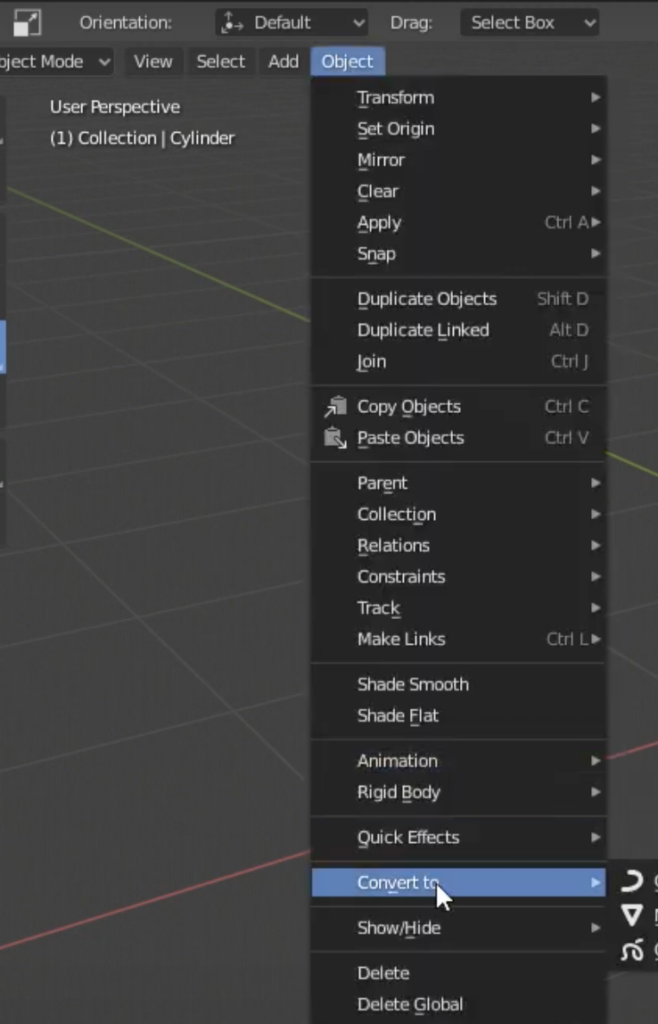
- Dans le menu du haut, allez dans Object
- Puis Convert to MeshfromCurves/Meta/Surf/Text.
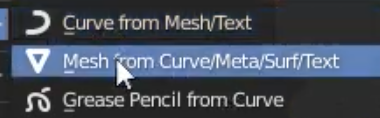
- Les Modifiers sont maintenant bien appliqués sur notre objet et seront exactement identiques sur Unity.
Comment exporter le fichier Blender pour Unity
- Allez dans File.
- Puis Export.
- Puis FBX (.fbx).
- Dans les options d’export choisissez bien dans le type d’objet Mesh.
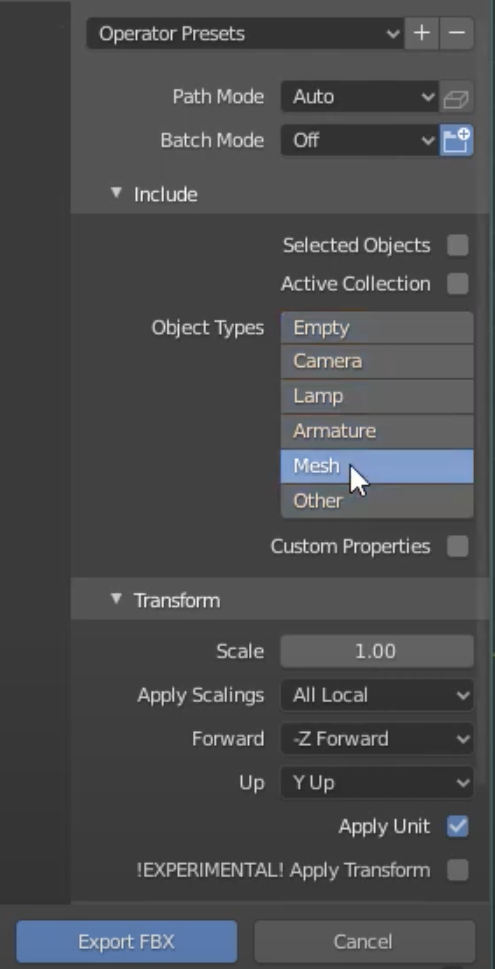
- Cochez également Selected Objects.
- Faites dérouler le menu un tout petit peu pour décocher Bake animation.
- Maintenant cliquez sur Export FBX.
Comment importer mon fichier exporté de Blender sur Unity AVEC les textures :
Attention, les fichiers FBX séparent la 3D et les textures. Il va falloir relier les deux.
- Dans Assets cliquez sur Import New Asset..
- Une fois importé dans le projet, il suffit de glisser déposer votre objet dans la scène.
- Dans le menu Materials de votre objet, dans le menu de droite, Selectionnez Location: Use External Materials (Legacy)
Et voilà le tour est joué !

Je m’appelle Timothée MEYRIEUX, je suis modélisateur 3D et scénariste. Je suis passionné par Blender ! Sur ce blog je partage ma passion et mes connaissances pour que tu puisses apprendre à utiliser Blender 3D pour tes projets !

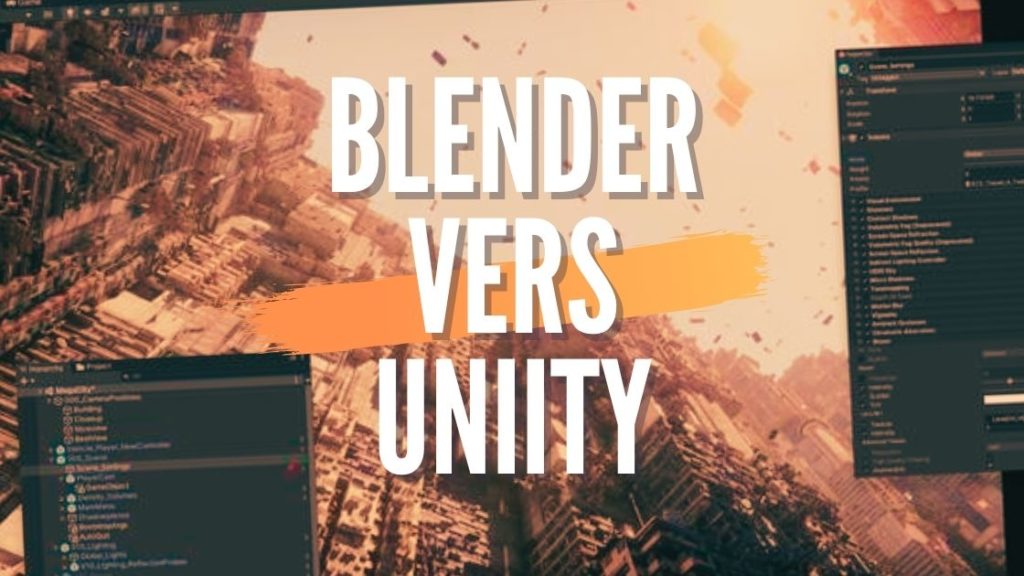
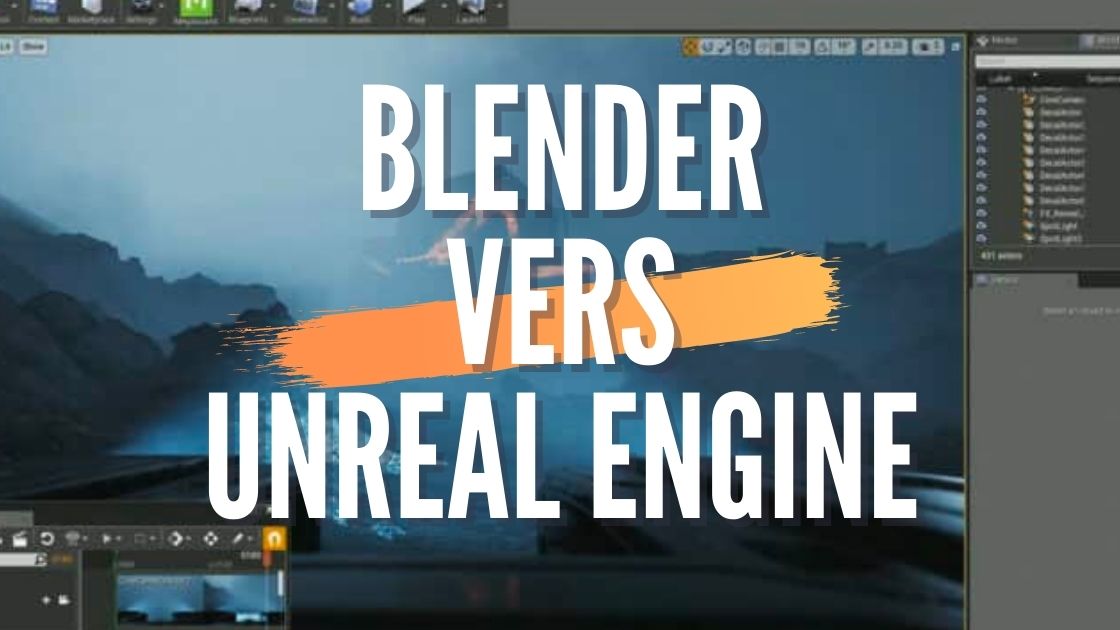

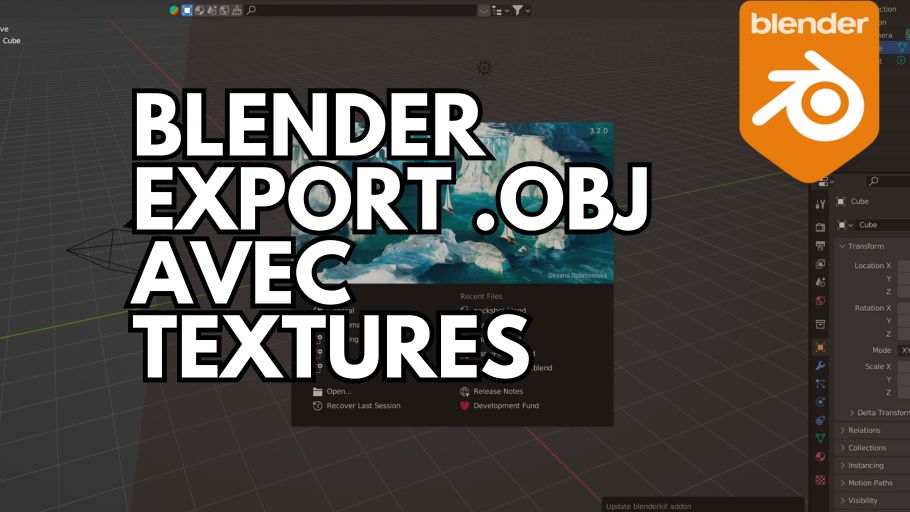

Bonjour,
Je n’arrive jamais à avoir le même rendu sous Unity que sous blender : j’ai l’impression que tout les fichiers ne sont pas prit en compte dans l’export.
J’ai déjà essayé de « packer » et « unpacker » tout les fichiers, j’ai aussi essayé la technique de « baker » (moche) mais le rendu n’est jamais le même sous Unity que sous Blender.
Merci pour les conseils 🙂